Corsair CX-M Series CX750M 750W 80 PLUS Bronze Semi-Modular Power Supply User Manual
Page 27
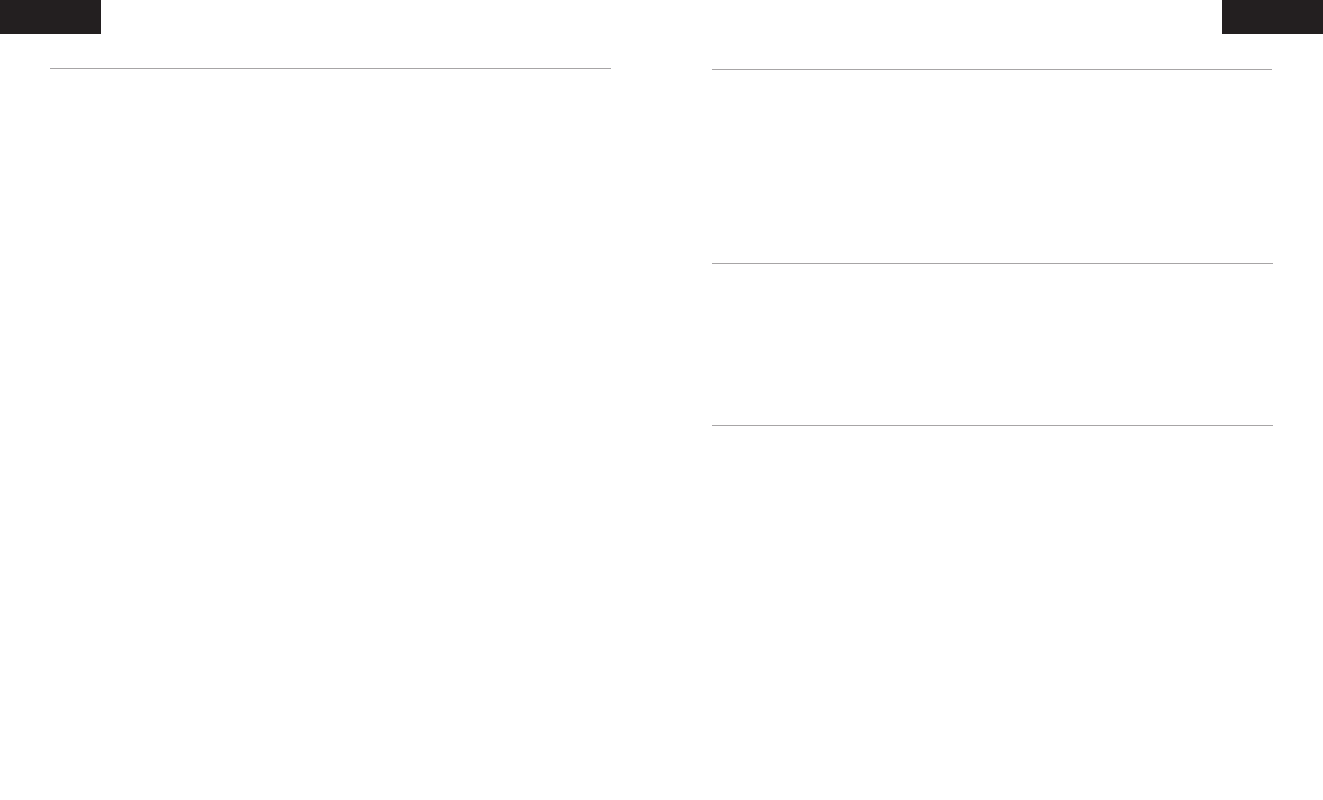
49
50
INSTALLERA DITT NYA NÄTAGGREGAT I CX-M-SERIEN
Steg 1: Ta bort ditt befintliga nätaggregat
VARNING!
För att säkerställa att nätaggregatet fungerar på rätt sätt ska du endast använda de medföljande
DC-kablarna med ditt nya nätaggregat, såvida dina gamla kablar inte är äkta CORSAIR-kablar av samma
typ. Bekräfta vilken typ av befintliga kablar du har innan du använder dem.
Om du bygger ett nytt system kan du gå vidare till steg 2:
1. Dra ut nätkabeln ur väggen samt från det befintliga nätaggregatet.
2. Koppla bort strömkablarna från grafikkortet, moderkortet och all annan kringutrustning.
3. Följ instruktionerna i bruksanvisningen för ditt chassi och avinstallera det nuvarande nätaggregatet.
4. Fortsätt till steg 2.
Steg 2: Installera det nya nätaggregatet
1. Se till att nätaggregatets nätkabel inte är ansluten.
2. Följ instruktionerna i bruksanvisningen för ditt chassi och installera nätaggregatet med de
medföljande skruvarna.
3. Anslut kabeln med 24 stift (ATX) till moderkortet. Anslut +12V-kabeln med 8 stift (EPS12V) till moderkortet.
a. Om ditt moderkort har en +12V-kontakt med 8 stift kan du ansluta åttastiftskabeln direkt till moderkortet.
b. Om ditt moderkort har en kontakt med 4 stift måste du ta av fyrstiftsanslutningen från kabeln med
åttastiftsanslutningen och sedan ansluta den direkt till moderkortet.
c. Vissa moderkort kräver en blandning av 8 och 4 stift. Använd så många EPS12V-kablar som du behöver
och blanda inte ihop dem med PCIe-kablar.
4. Anslut Molex-kablarna, PCI-Express-kablarna och SATA-kablarna.
a. Anslut SATA-kablarna till kontakterna på din SATA SSD-enhet eller hårddisk.
b. Anslut PCI-Express-kablarna till kontakterna på dina PCI-Express-videokort om så behövs.
c. Använd Molex-kablarna för att ansluta eventuell kringutrustning med 4-stiftsanslutningar.
d. Se till att alla kablar sitter i ordentligt. Spara alla oanvända modulära kablar för framtida komponenter.
5. Anslut AC-strömkabeln till nätaggregatet och slå på det genom att flytta strömbrytaren till läget PÅ
(markerat med “I”).
NORSK
SVENSKA
INNHOLDSFORTEGNELSE
SIKKERHET OG BESKYTTELSE
INTRODUKSJON
Gratulerer med kjøpet av din nye Corsair ATX-strømforsyning i CX-M-serien!
CORSAIR CX-M-seriens semimodulære strømforsyninger gir pålitelig og effektiv strøm med 80 PLUS
Bronze-sertifisering til systemet ditt.
Bruk bare skruer, kabler og annen maskinvare som er inkludert i esken. Bruk av tredjeparts maskinvare kan føre
til skade på strømforsyningen eller systemet og dets komponenter.
>
Overspenningsvern (Over-Voltage Protection, OVP)
Overspenningsvern for 12V, 5V og 3,3V likestrømutganger er påkrevd for å overholde ATX-spesifikasjonen.
OVP slår av PSU dersom likestrømsutganger overstiger et angitt nivå, fastsatt av produsenten av PSU-en.
>
Overstrømsvern (Over-Current Protection, OCP)
Med OCP på 3,3V, 5V og 12V skinner. OCP sikrer at effekten fra likestrømspenningsskinnene forblir innen sikre
driftsgrenser.
>
Overtemperaturvern (Over-Temperature Protection, OTP)
OTP sikrer at strømforsyningen slår seg av når den interne temperaturen når et bestemt punkt. Dette skjer
vanligvis som et resultat av en intern strømoverbelastning eller viftefeil.
>
Kortslutningsvern (Short-Circuit Protection, SCP)
En kortslutning er definert som en utgangsimpedans på mindre enn 0,1 ohm. Blant annet sikrer SCP at
strømforsyningen slås av dersom 3,3V, 5V og 12V skinner kortsluttes til andre skinner eller til jording. Den
sikrer også at det ikke oppstår skader på enheten eller PC-ens komponenter ved en kortslutning.
CX450M ...................................................................................................................................................................51
CX550M ...................................................................................................................................................................52
CX650M ...................................................................................................................................................................53
CX750M ...................................................................................................................................................................54
Installasjon ...............................................................................................................................................................56